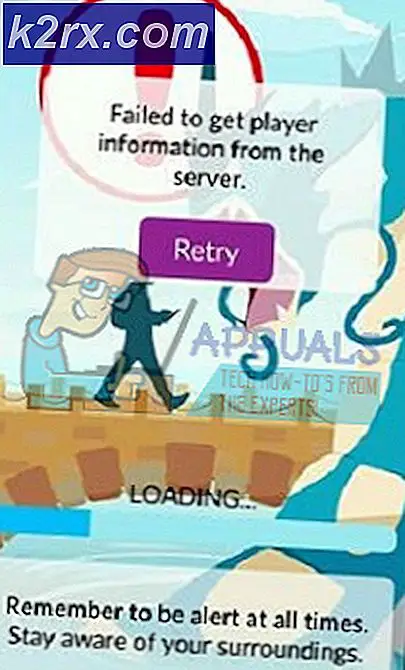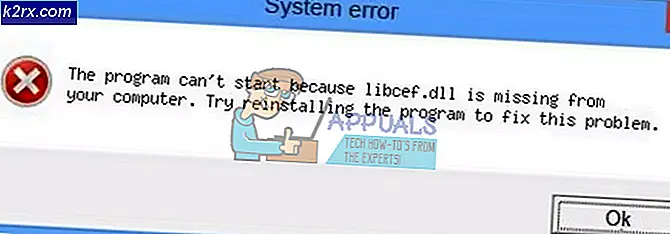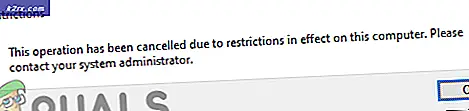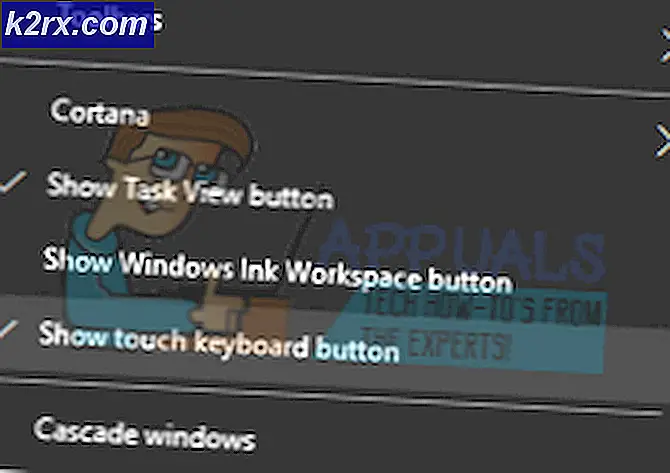So beheben Sie den Sling-Fehler 8-4612
Einige Sling-Benutzer berichten, dass sie ständig die8-4612 Fehlercode„Wenn Sie versuchen, den Dienst von verschiedenen Geräten aus zu nutzen. Es wird berichtet, dass dieses Problem unter Windows, MacOS, Android-iOS und verschiedenen Smart-TV-Modellen sowie beim Streaming von Smart-Dongles auftritt.
Nach der Untersuchung dieses speziellen Problems stellt sich heraus, dass es einige potenzielle Schuldige gibt, die dieses Problem für Benutzer verursachen können, die den Sling-TV-Dienst aktiv nutzen. Hier ist eine Liste von Instanzen, von denen bestätigt wurde, dass sie das verursachen Fehler 8-4612:
Jetzt, da Sie die häufigsten Schuldigen kennen, die das verursachen werden Fehler 8-4612,Hier ist eine Liste von Methoden, die zur Behebung dieses Problems bestätigt wurden:
Methode 1: Schalten Sie Ihren Streaming Video Player aus und wieder ein
Laut vielen Benutzern, die sich mit diesem Problem beschäftigt haben, ist dieses Problem häufig mit schlecht zwischengespeicherten Daten des Videoplayers verbunden, den Sie zum Streamen von Sling-Inhalten verwenden. Es wird bestätigt, dass dies bei Amazon Fire TV Sticks, bei Roku-Geräten und bei vielen Smart TV-Betriebssystemen der Fall ist.
Wenn Sie sich in diesem speziellen Szenario befinden, sollten Sie in der Lage sein, das Problem zu beheben, indem Sie Ihr Gerät aus- und wieder einschalten und ihm die Zeit geben, die Leistungskondensatoren zu löschen, damit die temporären Daten entfernt werden.
Unabhängig vom gewählten Streaming-Video-Player haben wir eine Liste von Unterhandbüchern zusammengestellt, die Sie durch den gesamten Prozess führen. Befolgen Sie die Anleitung, die für Ihre aktuelle Situation gilt:
A. Schalten Sie Ihr Fire TV Stick-Gerät aus und wieder ein
- Wenn Sie derzeit eine App auf Fire TV haben, schließen Sie diese vollständig und stellen Sie sicher, dass kein Prozess im Hintergrund ausgeführt wird.
- Entfernen Sie den Fire TV Stick von dem Gerät, an das er zuvor angeschlossen war, und warten Sie eine volle Minute, bevor Sie den Leistungskondensatoren genügend Zeit geben, sich selbst zu löschen.
- Schließen Sie als Nächstes den Fire TV Stick wieder an und prüfen Sie, ob das Problem jetzt behoben ist, indem Sie die Sling-App nach dem Gewinn öffnen und versuchen, einen Inhalt zu streamen.
B. Schalten Sie Ihr Roku-Gerät aus und wieder ein
- Einleiten von a einfacher Roku-ResetSie müssen den Netzstecker ziehen und mindestens 10 Sekunden oder länger warten, um die Stromkondensatoren zu löschen.
- Sobald dieser Zeitraum abgelaufen ist, schließen Sie das Roku-Gerät wieder an und drücken Sie eine beliebige Taste auf Ihrer Roku-Fernbedienung, wenn das Signal auf dem Bildschirm angezeigt wird, um den Startvorgang abzuschließen.
- Öffnen Sie die Sling-App und prüfen Sie, ob das Problem jetzt behoben ist.
C. Schalten Sie Ihren Smart-Fernseher aus und wieder ein
- Schalten Sie zunächst Ihr Smart-TV-Gerät aus, ziehen Sie dann den Netzstecker aus der Steckdose und warten Sie eine volle Minute.
- Während Sie warten, halten Sie den Netzschalter am Fernsehgerät (nicht an der Fernbedienung) mindestens 5 Sekunden lang gedrückt, um die Leistungskondensatoren zu entladen.
Hinweis: Dadurch werden alle betriebssystembezogenen temporären Daten gelöscht, die zwischen den Starts erhalten bleiben.
- Schließen Sie Ihr Gerät wieder an, schalten Sie Ihr Smart TV ein und starten Sie einen weiteren Streaming-Auftrag auf Sling TV 8-4612 Fehlercode ist jetzt behoben.
Wenn das gleiche Problem weiterhin auftritt, fahren Sie mit dem nächsten möglichen Fix fort.
Methode 2: Installieren Sie die Sling TV App neu
Wenn das einfache Aus- und Wiedereinschalten in Ihrem Fall nicht effektiv war, sollten Sie sicherstellen, dass an der aktuellen Installation der Sling TV-App nichts auszusetzen ist.
Es ist uns gelungen, Dutzende von Benutzerberichten zu finden, die bestätigen, dass es ihnen gelungen ist, das Problem zu beheben Fehler 8-4612durch Neuinstallation der Anwendung auf dem Gerät, auf dem sie die App verwendet haben.
Da die Sling TV-App auf verschiedenen Geräten verwendet wird, haben wir eine Reihe von Unterhandbüchern zusammengestellt, die Sie durch den Prozess der Neuinstallation der Anwendung führen.
Befolgen Sie die Anleitung, die für Ihr bestimmtes Szenario gilt:
A. Neuinstallation der Sling TV App auf Android
- Suchen Sie auf dem Startbildschirm Ihres Android-Geräts die Slint TV-App und halten Sie sie einige Sekunden lang gedrückt, bis die Deinstallieren Schaltfläche erscheint.
- Wenn das Menü angezeigt wird, tippen Sie auf Deinstallieren, Bestätigen Sie anschließend die Deinstallation mit einem Klick JaWarten Sie dann, bis der Vorgang abgeschlossen ist.
- Öffnen Sie die Play Store App und installieren Sie die neueste Version von neu Sling-TV-App und sehen Sie, ob das Problem jetzt behoben ist.
- Starten Sie die Sling TV-App erneut und prüfen Sie, ob das Problem jetzt behoben ist.
B. Neuinstallation der Sling TV App auf dem Fire TV Stick
- Von dem Zuhause Seite Ihres Fire TV Stick, öffne das die Einstellungen Tab.
- Navigieren Sie anschließend zu Anwendungen dann wählen SieInstallierte Anwendung verwalten.
- Suchen Sie die Sling TV App, dann wählen Sie Deinstallieren aus dem gerade erschienenen Kontextmenü.
- Bestätigen Sie die Deinstallation der App, suchen Sie erneut nach der Sling TV-App und installieren Sie sie.
- Starten Sie die Sling TV-App erneut und prüfen Sie, ob das Problem jetzt behoben ist.
C. Neuinstallation der Sling TV App auf Roku TV
- Verwenden Sie auf dem Startbildschirm der Roku-Benutzeroberfläche die Fernbedienung, um Sling TV aus der Liste der verfügbaren Kanäle auszuwählen.
- Rufen Sie als Nächstes über das spezielle Slint TV-Menü mit Ihrer Roku-Fernbedienung die Option Chanel entfernen auf und bestätigen Sie Ihre Auswahl.
- Kehren Sie nach Abschluss des Vorgangs zu zurück Channel Store und installieren Sie die Sling TV App neu.
- Starten Sie die Sling TV App erneut und prüfen Sie, ob das Problem jetzt behoben ist.
D. Neuinstallation der Sling TV-App auf Smart TV
Die Neuinstallation einer Smart-TV-App unterscheidet sich stark von den vielen TV-Betriebssystemen, auf die Sie bei verschiedenen Herstellern stoßen.
Wenn Sie jedoch ein Android-Fernsehgerät verwenden, können Sie die Sling TV-App mithilfe der folgenden Anweisungen neu installieren:
- Auf Ihrem Android TVRufen Sie das Hauptmenü auf und rufen Sie das auf Meine Applikationen Speisekarte.
- In der Meine Applikationen Menü, greifen Sie auf die Apps herunterladen Suchen Sie die Registerkarte Sling TV App.
- Wenn Sie es sehen, erweitern Sie das mit Sling TV verknüpfte Kontextmenü und wählen Sie Deinstallieren aus dem Kontextmenü.
- Sobald die App deinstalliert ist, kehren Sie zur Initiale zurück Meine Applikationen Menü und laden Sie die Sling TV-App mithilfe der Suchfunktion erneut herunter.
- Starten Sie die App erneut und prüfen Sie, ob das Problem jetzt behoben ist.